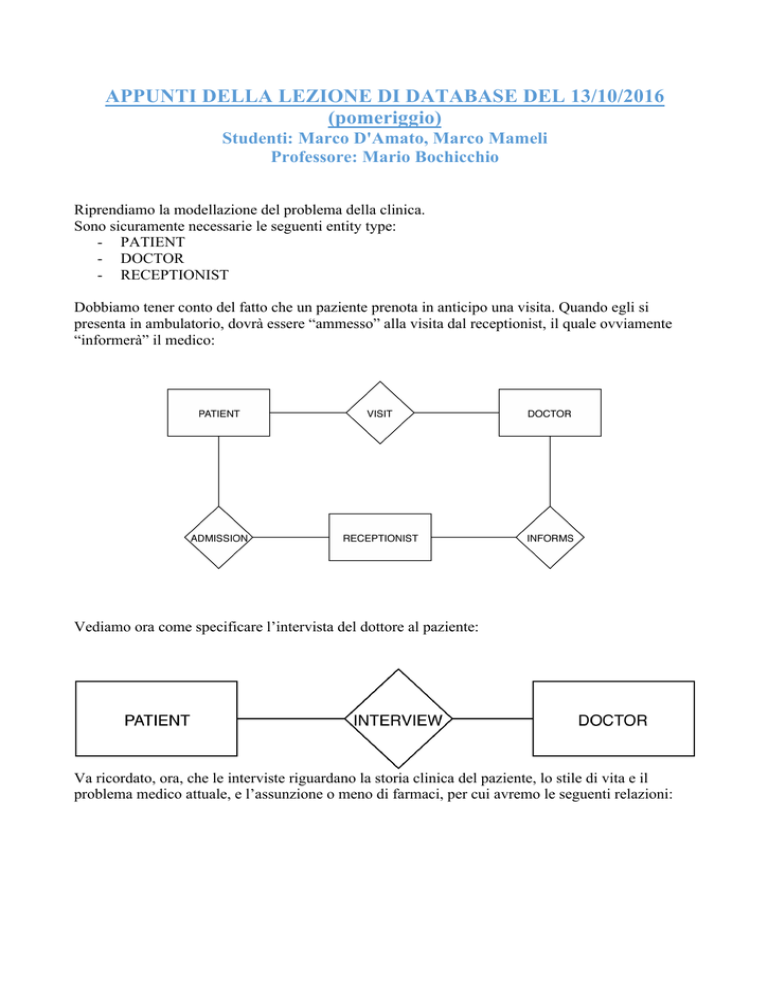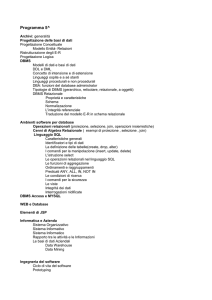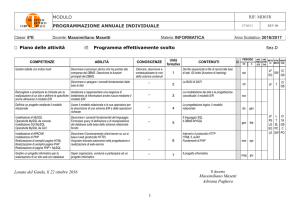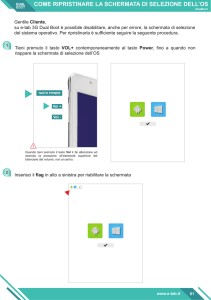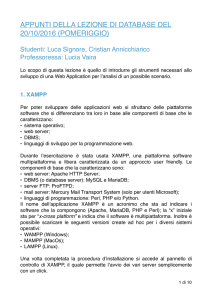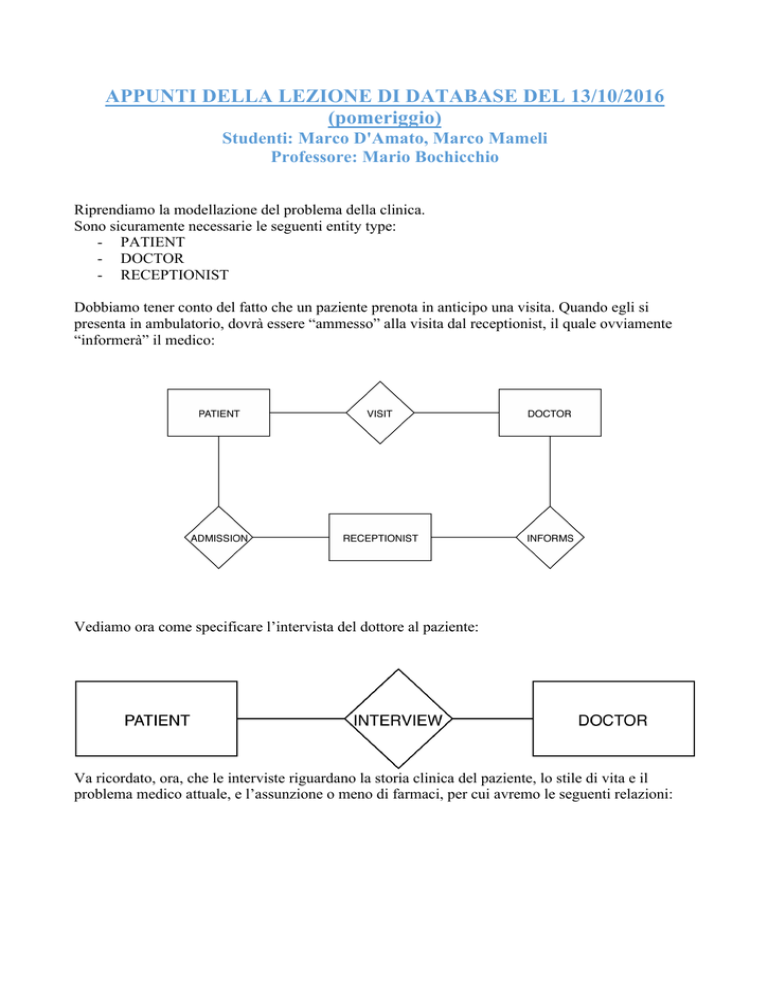
APPUNTI DELLA LEZIONE DI DATABASE DEL 13/10/2016
(pomeriggio)
Studenti: Marco D'Amato, Marco Mameli
Professore: Mario Bochicchio
Riprendiamo la modellazione del problema della clinica.
Sono sicuramente necessarie le seguenti entity type:
- PATIENT
- DOCTOR
- RECEPTIONIST
Dobbiamo tener conto del fatto che un paziente prenota in anticipo una visita. Quando egli si
presenta in ambulatorio, dovrà essere “ammesso” alla visita dal receptionist, il quale ovviamente
“informerà” il medico:
Vediamo ora come specificare l’intervista del dottore al paziente:
Va ricordato, ora, che le interviste riguardano la storia clinica del paziente, lo stile di vita e il
problema medico attuale, e l’assunzione o meno di farmaci, per cui avremo le seguenti relazioni:
-
Il paziente è connesso ad altri pazienti da una relazione (ricorsiva) di parentela
(informazione utile per considerare l'eventuale ereditarietà delle malattie):
-
Il paziente è malato:
-
Il paziente assume medicinali:
-
Ora inseriamo il concetto di stile di vita del paziente (ad esempio se è un fumatore)
modellando una nuova entity type:
Come si può vedere, queste ultime quattro relazioni tengono traccia delle informazioni che
scaturiscono dall’intervista.
Vediamo ora come si può modellare la prescrizione di medicine, esami, test e indagini cliniche al
paziente da parte del dottore:
- Si potrebbe modellare in questo modo:
-
perdendo, però, l’informazione riguardo al paziente;
Potremmo considerare anche:
Ora sappiamo che durante la visita il dottore prescrive le medicine al paziente, inoltre l’intervista è
qualcosa che avviene durante la visita. Per questo è possibile applicare la reificazione a VISIT e
assumere che durante la visita il paziente dichiari di usare medicine e di avere un certo stile di vita;
in questo modo non sarà più necessario specificare la data dell’intervista come attributi delle due
relazioni HAS, e si terrà anche conto del dottore.
In precedenza abbiamo detto che durante l'intervista (e quindi durante la visita), il paziente
comunica al dottore le medicine che assume, il dottore prescrive al paziente delle medicine e gli
diagnostica una malattia. Queste considerazioni ci permettono di associare DISEASE e DRUG a
VISIT, invece che a PATIENT.
In questo modo le relazioni precedenti diventano:
In seguito ad una visita, il medico potrebbe anche prescrivere al paziente un “esame”, il quale verrà
effettuato da un “infermiere”, quindi possiamo modellare in questo modo:
In particolare, NURSE effettua un TEST (nel senso di un esame specifico di un determinato
paziente) di tipo TYPE OF TEST (inteso come esame in senso generico, ad esempio “analisi del
sangue”), il quale è prescritto da un medico (stiamo utilizzando il pattern Object-Type of object).
Abbiamo bisogno dunque delle seguenti relation types:
-
DOES (NURSE-DOES-TEST)
ISTANCE OF (TEST-ISTANCE OF-TYPE OF TEST)
PRESCRIBES (VISIT-PRESCRIBES-TYPE OF TEST)
La prescrizione del test si può modellare, dunque, in questo modo:
Il modello ER finale per il nostro problema è il seguente:
Descrizione dei principali DBMS
Tra i DBMS più conosciuti troviamo:
•
•
•
•
•
•
•
•
MySQL
MongoDB
SQLite
PostgreSQL
Oracle
Microsoft SQL Server
Microsoft Access (e il suo competitor OpenOffice Base)
Couchbase
Analizziamone alcuni più in dettaglio.
Oracle, Microsoft SQL Server e MySQL sono RDBMS, ovvero DBMS “relazionali” (che
coprono circa il 90 % del mercato dei DBMS).
Oracle ha un prezzo di circa 60.000 €, SQL Server 10.000 €, mentre MySQL è gratuito, pur essendo
in qualche modo paragonabile agli altri due.
Oracle e SQL Server sono di fascia “enterprise”, impiegati quindi nell’ambito di grandi aziende (es.
banche), mentre MySQL è perfetto per gli studenti universitari che si affacciano al mondo dei
database.
MongoDB e Couchbase sono DBMS “NoSQL”, ovvero NON relazionali, idonei per particolari
applicazioni.
PostgreSQL è un Object Relational DBMS, ovvero presenta alcune caratteristiche tipiche della
programmazione orientata agli oggetti. Questo consente un Object-Relational Mapping più preciso.
Infine, Microsoft Access e il suo diretto competitor open source OpenOffice Base sono semplici
DBMS utilizzati principalmente per la costruzione veloce di prototipi di database.
Installazione e configurazione di MySQL
Installazione su Microsoft Windows
Recarsi al seguente indirizzo: http://dev.mysql.com/downloads/mysql/
Selezionare il proprio Sistema Operativo ed eseguire il Download
Prima di effettuare l’installazione eseguire il seguente download:
Dopo il download selezionare ed avviare l’installazione, il file avrà nome: “ mysql-installercommunity-x.x.x.x-dmr.msi “ dove x.x.x.x sarà il numero di versione, verrà poi visualizzata la
seguente schermata:
Verrà visualizzata la seguente schermata:
Accettare i termini di licenza e poi proseguire nell’installazione.
Nella schermata successiva selezionare quanto evidenziato:
E nella schermata successiva configurare i pacchetti come riportati in figura:
e quindi proseguire nell’installazione cliccando due volte sul tasto “ Next > “. Si raggiungerà la
seguente schermata:
Al termine dell’installazione verrà installato, oltre al server, il software “MySQL WorkBench” il
quale è utile per creare e gestire le tabelle dei database contenuti nel server.
Al primo avvio del server verrà richiesto di inserire una password di amministratore: qui si può
inserire una password a scelta che dovrà essere ricordata per eseguire l’accesso negli usi successivi.
INSTALLAZIONE SU MACOS
Recarsi allo stesso URL indicato in precedenza, selezionare il sistema operativo MacOS ed eseguire
il download del pack dmg.
In seguito, una volta aperto il pack dmg ed avviata l’installazione del pack pkg al suo interno, si
otterrà questa schermata:
cliccando su continua si dovrà poi accettare la licenza:
Successivamente nella schermata successiva basterà cliccare su “Installa” e verrà avviata
l’installazione durante la quale sarà richiesta la password di amministratore:
Alla fine dell’installazione verrà visualizzata una finestrella contenente la password di
amministratore generata automaticamente:
Dopo di che sarà possibile avviare il Server tramite le impostazioni:
Ora bisogna installare “MySQL WorkBench”:
Eseguire il download da questo link: http://dev.mysql.com/downloads/workbench/
Seguendo i passaggi riportati sopra per la selezione del sistema operativo.
Una volta eseguito il download aprire il pack dmg ottenendo:
E come suggerisce l’immagine, spostare l’applicazione nella cartella per eseguire l’installazione.
PRIMO CONTATTO CON MYSQL WORKBENCH:
Aprire il programma. Si troverà la seguente schermata:
Cliccando sul “+” accanto a MySQL Connections si potrà aggiungere una nuova connessione ad un
database SQL già avviato ( vedi passaggi precedenti ) visualizzando una schermata che chiederà di
inserire la password da amministratore:
Una volta eseguito l’accesso, si avrà la seguente schermata:
Tramite il tasto “ Server Status“ è possibile visionare lo stato del server e “Avviare/Fermare”
l’istanza del server SQL:
Tramite il tasto “+” posizionato a destra della scritta Models in basso a sinistra:
si potrà creare un nuovo modello, visualizzando la seguente schermata:
Cliccando su “Add Table” ( evidenziato nella figura precedente ) si potrà inserire una nuova tabella
nel nostro modello e la schermata diventerà:
In basso al centro verrà visualizzata la struttura della nuova tabella. Tramite “Name” sarà possibile
rinominarla. Costruire una tabella come quella riportata in figura:
in cui:
-
id è la CHIAVE PRIMARIA (PK) NON NULLA (NN) e AUTO INCREMENTATIVA(AI)
identificata come un intero;
first_name e last_name sono Nome e Cognome della persona identificati come un insieme
di stringhe di massimo 45 caratteri;
birth_date è la data di nascita della persona ed è identificato come un oggetto DATE ( ossia
una data in formato internazionale AAAA-MM-GG);
picture è invece l’immagine di una persona identificata nel database con un oggetto BLOB
ossia un Binary Long OBject.
Ora in alto nei menù si dovrà selezionare : “ Database -> Forward Engineering ” per eseguire il
salvataggio del nostro modello sul server a cui siamo collegati, tramite questo semplice wizard:
qui va selezionato il server di destinazione, in seguito selezionare le opzioni necessarie (per ora
lasciamo tutto invariato)
Poi bisognerà selezionare gli oggetti che si vogliono ottenere da questa esportazione:
Verrà mostrato il codice SQL di creazione del modello prima di essere esportato sul server:
Infine si esegue il salvataggio:
Andando ora a rivedere il contenuto del server (sempre tramite il Workbench) troveremo un nuovo
database chiamato mydb:
cliccando col tasto destro sulla tabella person e selezionando: “ Select Row – Limit 1000 ” verrà
visualizzato il contenuto della tabella caricata sul server con la seguente schermata:
dove nella parte in alto viene visualizzata la “QUERY”, e in basso il risultato (ovviamente ora viene
visualizzata una tabella vuota). A questo punto fare doppio click nella selezione rossa
nell’immagine, in corrispondenza di first_name, e inserire il nome. Continuare così per il resto dei
campi e poi premere invio, in questo modo si inseriranno i dati all’interno della tabella.
Bisognerà ottenere un risultato come il seguente:
In seguito in basso a sinistra si troverà il tasto “Apply”:
Si aprirà il seguente wizard in cui sarà visualizzata la QUERY da eseguire sul database:
Cliccando su “Apply” verrà eseguita la query ottenendo il seguente risultato:
Provare ora ad eseguire le QUERY:
-
SELECT * FROM mydb.person WHERE first_name = ‘Mario’;
SELECT * FROM mydb.person WHERE first_name = ‘M’;
SELECT * FROM mydb.person WHERE first_name = ‘mario’;
e proseguire facendo varie prove, modificando le QUERY.